iTunes가 iOS 소프트웨어 업데이트를 중단시키는 3 가지 방법
"iPhone 6을 컴퓨터에 연결하고 iTunes를 열면 새 버전을 사용할 수 있다고 (버전 10.1) 우연히 '업데이트'를 클릭하고 iOS 소프트웨어 업데이트 중지누구든지이 문제를 해결하는 방법을 알고 있습니까? "
대부분의 iPhone 사용자는이 소프트웨어에 익숙합니다.장치를 iTunes에 연결할 때 알림을 업데이트하십시오. 새로운 iOS 버전을 사용할 수있게되면 iTunes는 최신 iOS 소프트웨어로 업데이트하라는 메시지를 자동으로 표시하여 새로운 기능을 경험하고 장치에 기본 응용 프로그램을 제공합니다. 그러나 새 버전에 버그가 있거나 실수로 업데이트를 시작하고 iPhone 소프트웨어 업데이트를 비활성화하려는 경우가있을 수 있지만 iOS 10.1 / 10 / 9.3 / 9 업데이트가 취소되는 것은 쉽지 않습니다. 다행히도,이 튜토리얼은 iTunes가 iPhone을 업데이트하지 못하도록하는 효과적이고 실현 가능한 방법을 보여줍니다.
- 방법 1 : iTunes에서 iOS 소프트웨어 업데이트 및 다운로드 중지
- 방법 2 : iPhone에서 진행중인 iOS 업데이트 취소
- 방법 3 : 업데이트 공지를 무시하여 iOS 업데이트 방지
방법 1 : iTunes에서 iOS 소프트웨어 업데이트 및 다운로드 중지
"업데이트 확인"또는 "다운로드 및 업데이트"를 클릭 한 경우 아래 단계에 따라 iPhone 7/7 Plus / SE / 6s / 6s Plus / 6 / 5s / 5에서 업데이트 프로세스를 취소 할 수 있습니다.
1 단계 : iTunes의 오른쪽 상단에있는 다운로드 버튼을 누릅니다.

2 단계 : 'iPhone 소프트웨어 업데이트'또는 'iPad 소프트웨어 업데이트'아이콘을 찾은 다음 작은 끝 버튼을 클릭하여 진행중인 iOS 업데이트를 중지합니다.

3 단계 : iTunes의 iPhone 소프트웨어 업데이트가 "중지됨"으로 변경되면 다운로드 및 업데이트 프로세스가 성공적으로 수행되지 않습니다. 그런 다음 다운로드 목록에서 해당 항목을 선택하고 "삭제"키를 눌러 제거 할 수 있습니다.
방법 2 : iPhone에서 진행중인 iOS 업데이트 취소
iOS 소프트웨어 업데이트를 방지하는 또 다른 쉬운 방법은 iPhone 또는 iPad에서 진행중인 소프트웨어 업데이트를 직접 취소하는 것입니다.
1 단계 : iOS 업데이트가 완료되지 않았는지 확인합니다. 이렇게하려면 홈> 설정> 일반> 소프트웨어 업데이트로 이동하면 다운로드 프로세스가 진행 중임을 알 수 있습니다.
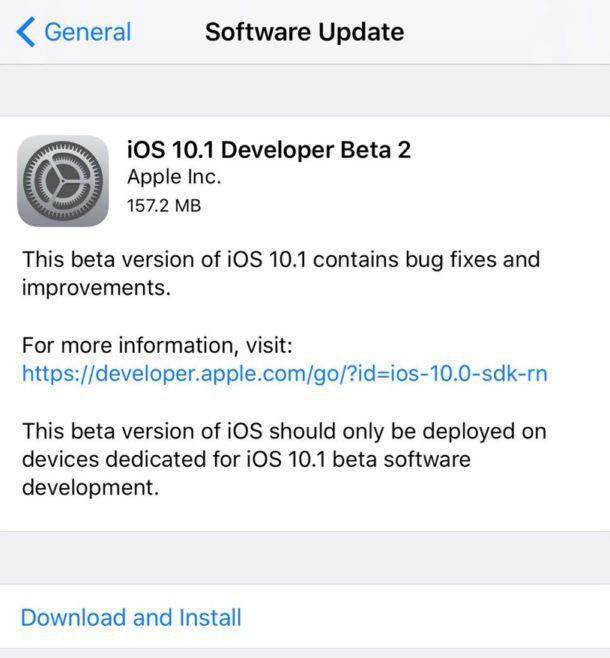
2 단계: 홈 버튼을 누르고 홈 화면으로 이동하여 설정을 살짝 누르고 일반을 선택한 다음 사용을 클릭하십시오. 저장소를 사용하는 응용 프로그램 목록을 볼 수 있습니다. iOS 아이콘을 확인한 다음 탭합니다. 소프트웨어 업데이트 페이지로 이동합니다.
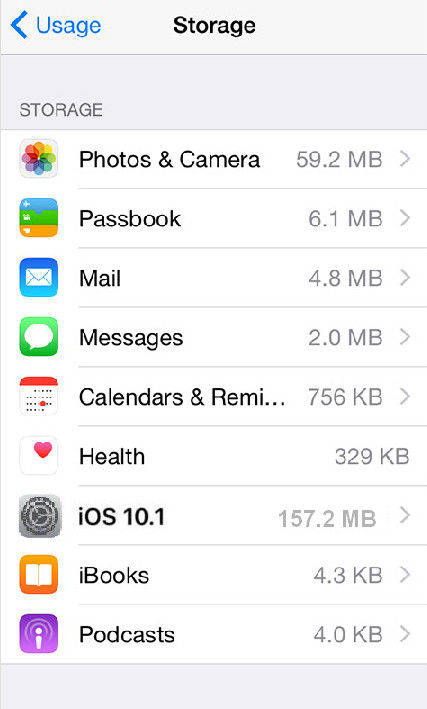
3 단계 : iPhone 소프트웨어 업데이트를 쉽게 중지하려면 업데이트 삭제 버튼을 누릅니다. 업데이트 페이지로 이동하면 원래 버전이 변경되지 않았 음을 알 수 있습니다.

방법 3 : 업데이트 공지를 무시하여 iOS 업데이트 방지
때로는 iOS 소프트웨어 업데이트를 무시합니다.알림은 iPhone 소프트웨어 업데이트를 중지하는 방법이기도합니다. iTunes에 팝업이 나타나면 "다시 묻지 않음"옵션을 선택하고 최신 소프트웨어 버전을 다운로드하거나 설치하지 마십시오.
언급 된 3 가지 방법으로 iOS를 사용 중지 할 수 있습니다.소프트웨어 업데이트 알림을 받고 iTunes 소프트웨어 업데이트를 신속하게 해제하십시오. 일부 iOS 업데이트 질문이있는 경우 의견 섹션에 알려주십시오.








![[해결] iPhone, iPad 및 iPod touch에서 iOS 12 업데이트를 중지하는 방법](/images/fix-iphone/solved-how-to-stop-ios-12-update-on-iphone-ipad-and-ipod-touch.jpg)
